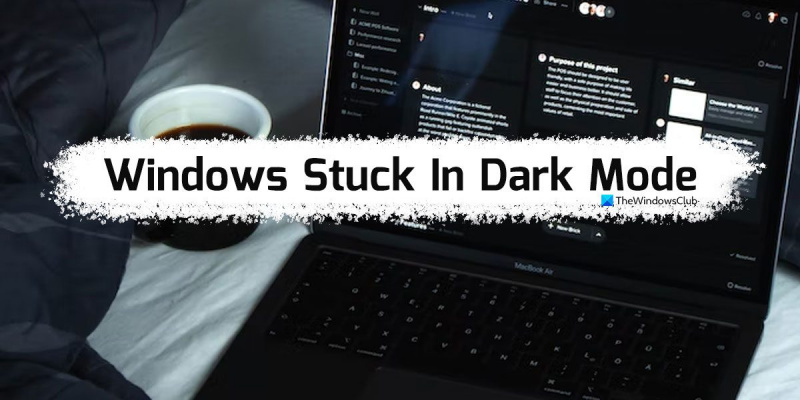Bir BT uzmanı olarak, Windows'u karanlık modda takan birçok insanla karşılaştım. İşte bundan nasıl çıkılacağı. Karanlık modda takılırsanız, yapmak istediğiniz ilk şey bilgisayarınızı yeniden başlatmayı denemektir. Bu genellikle sorunu çözecektir. Bu işe yaramazsa, denenecek bir sonraki şey Windows Denetim Masası'nı açıp Görüntü ayarlarına gitmektir. Buradan, renk şemasını tekrar ışık moduna değiştirebilirsiniz. Hâlâ sorun yaşıyorsanız, denenecek bir sonraki şey Windows Kayıt Defteri Düzenleyicisi'ni açıp aşağıdaki anahtarı değiştirmektir: HKEY_CURRENT_USERDenetim MasasıRenkler 'Varsayılan' anahtarın değerini 0 0 0 (siyah) olarak değiştirin. Bu, sorunu çözmeli. Hâlâ sorun yaşıyorsanız, benimle iletişime geçmekten çekinmeyin, yardımcı olmaktan memnuniyet duyarım.
Eğer Windows karanlık modda kaldı , kurtulmak için bu ipuçlarını izleyin. Burada, Windows 11/10 PC'nizin karanlık modda takılı kalmasının yaygın nedenlerinden bazılarına ayrıntılı bir şekilde göz attık. Nedenine bağlı olarak tüm bu çözümleri takip etmelisiniz.

Windows karanlık modda kaldı
Windows 11/10 karanlık modda takılırsa, Drak modundan çıkmak için şu ipuçlarını izleyin:
ms sözcük simgesi eksik
- Windows Gezgini'ni yeniden başlatın
- Otomatik karanlık modu devre dışı bırak
- Kontrast tema ayarlarınızı kontrol edin
- Grup İlkesi Ayarlarını Kontrol Edin
- Kayıt defteri ayarlarını kontrol edin
Bu adımlar hakkında daha fazla bilgi edinmek için okumaya devam edin.
1] Windows Gezgini'ni yeniden başlatın.
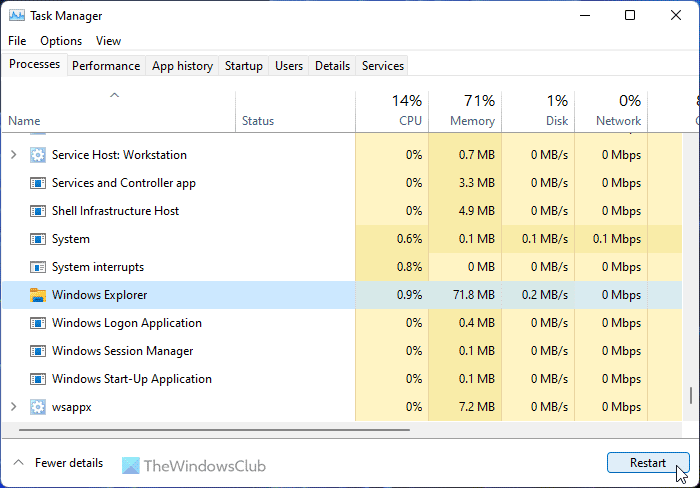
Dev veya Beta kanalını kullanıyorsanız, Windows Gezgini işlemini yeniden başlatmak sorunu çözebilir. Sisteminizde herhangi bir hata veya aksaklık varsa, Windows Gezgini'ni yeniden başlatarak düzeltilebilir. Bilginize, Görev Yöneticisi'ni kullanarak Windows Gezgini'ni yeniden başlatabilirsiniz. Windows 11/10'da Windows Gezgini'ni yeniden başlatmak için şu adımları izleyin:
- Basmak Kazan+X WinX menüsünü açmak için
- Seçmek Görev Yöneticisi listeden.
- bulmak Windows Gezgini işlem.
- Basmak tekrar koş düğme.
Ardından karanlık modda takılıp takılmadığını kontrol edin. Evet ise, diğer çözümleri izleyin.
2] Otomatik Karanlık Modu Devre Dışı Bırak
Kullanıcıların karanlık ve aydınlık modlar arasında otomatik olarak geçiş yapmasına izin veren bazı üçüncü taraf uygulamaları vardır. Saati ayarlayabilirsiniz ve modlar otomatik olarak açılır. Bu tür uygulamalar bilgisayarınızda etkinse devre dışı bırakmanız gerekir. Bu amaçla en yaygın uygulamalardan biri Otomatik karanlık mod . Siz veya bir başkası bilgisayarınıza yüklediyse, sistem tepsinizi ve görev yöneticinizi kontrol edin.
3] Kontrast tema ayarlarını kontrol edin.
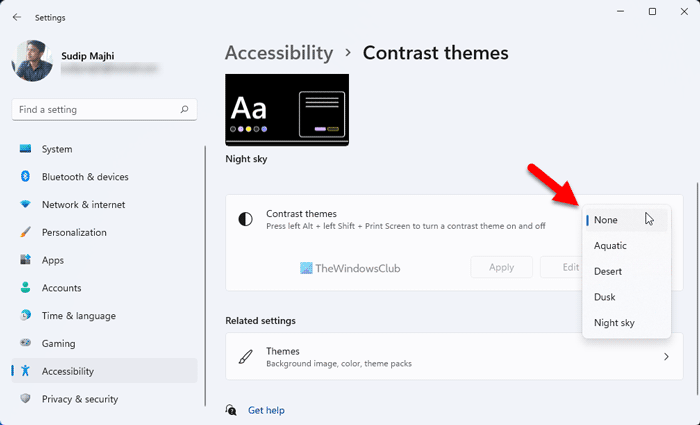
Windows 11 ve Windows 10, kullanıcıların siyah bir tema veya mod seçmesine olanak tanıyan bazı Sözleşme temalarıyla birlikte gelir. Etkinleştirilmiş böyle bir temanız varsa, hemen devre dışı bırakılmalıdır. Kontrast tema ayarlarınızı kontrol etmek için şu adımları izleyin:
- Basmak Kazan+Ben Windows Ayarlarını açmak için.
- git Erişilebilirlik > Zıt temalar .
- Açılır listeyi genişletin.
- Seçmek Hiç kimse seçenek.
Ardından, bunun sorununuzu çözüp çözmediğini kontrol edin.
hata bağlantısı zaman aşımına uğradı
4] Grup İlkesi Ayarlarını Kontrol Edin
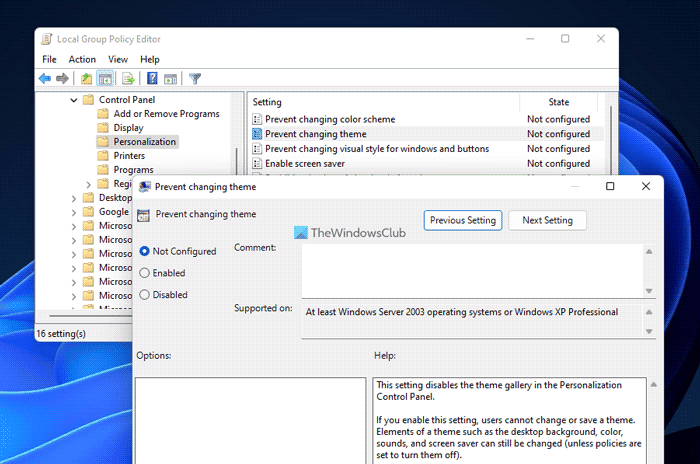
Bilgisayarınızda bu soruna neden olabilecek bazı grup ilkesi ayarları vardır. Bunları tek tek kontrol etmeniz ve fabrika varsayılanlarına ayarlamanız gerekir. Yerel Grup İlkesi Düzenleyicisi ayarlarını kontrol etmek için şu adımları izleyin:
- Aramak gpedit.msc ve arama sonucunu tıklayın.
- Kullanıcı Yapılandırması > Yönetim Şablonları > Denetim Masası > Kişiselleştirme'ye gidin.
- her şeyi bul Dahil Ve Arızalı Ayarlar.
- Her birine çift tıklayın.
- Seçmek ayarlanmadı seçenek.
- Basmak İYİ düğme.
Bilgi için aşağıdaki ayarları kontrol etmeniz gerekir:
- Renk düzenini değiştirmeyi engelle
- Tema değişikliğini engelle
- Renk ve görünüm değişikliklerinin önlenmesi
- Yerel özel tema
- Belirli bir görsel stil dosyasını veya Windows masaüstünü zorlayın.
5] Kayıt Ayarlarını Kontrol Edin
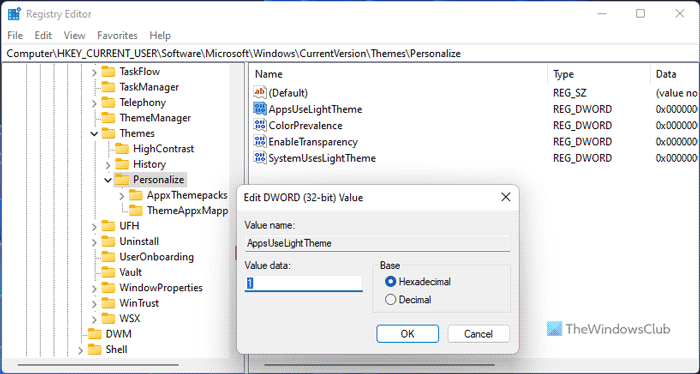
pencereler klasöre gönder
Yukarıdaki ayarları Windows Kayıt Defterini kullanarak da etkinleştirebilir veya devre dışı bırakabilirsiniz. Bunları daha önce Kayıt Defteri Düzenleyicisi'ni kullanarak etkinleştirdiyseniz, aynı yardımcı programı kullanarak devre dışı bırakmanız gerekir.
Kayıt defteri ayarlarını kontrol etmek için şu adımları izleyin:
- Basmak Kazan + R > yazın regedit > tıklayın İYİ düğme.
- Tıklamak Evet UAC komut isteminde düğmesine basın.
- Bu yolu izleyin: |_+_|.
- Değer verileriyle tüm REG_DWORD değerlerini bulun 1 .
- Onlara çift tıklayın ve veri değerini şu şekilde ayarlayın: 0 .
- Basmak İYİ düğme.
Ardından tüm pencereleri kapatın ve bilgisayarınızı yeniden başlatın.
geri bildirim merkezi
Okumak: Windows 11'de karanlık mod nasıl etkinleştirilir?
Dizüstü bilgisayarım neden karanlık modda kalıyor?
Dizüstü bilgisayarınızın karanlık modda takılı kalmasının birkaç nedeni olabilir. Bazı yaygın nedenler ve çözümler yukarıda belirtilmiştir. Sorundan kurtulmak için bu çözümlerden geçebilirsiniz. Örneğin, kayıt defteri ayarlarını, grup ilkesi ayarlarını kontrol edebilir, kontrast temalarını devre dışı bırakabilir vb.
Microsoft Windows karanlık moddan nasıl çıkarılır?
Windows PC'nizi karanlık moddan çıkarmak için önce Windows Ayarlarını açmanız gerekir. Sonra şuraya git kişiselleştirme sekmesi ve tıklayın Renkler Menü. Genişletmek Modunuzu seçin açılır liste ve seçin Kolay seçenek. Karanlık mod otomatik olarak ve hemen devre dışı bırakılır.
Hepsi bu! Umarım bu çözümler işinize yaramıştır.
Okumak: Windows'ta yüksek karşıtlık teması nasıl normale çevrilir?